Excel/WPS表格用FIND函数查找字符指定位置?
来源:网络收集 点击: 时间:2024-03-02【导读】:
我们想在输入的文本内容中查找有个在字符所在的位置,可以想到使用FIND函数。那么问题来了:Excel/WPS表格用FIND函数查找字符指定位置?工具/原料more电脑 系统:WIN7Excel表格 版本:WPS2019方法/步骤1/7分步阅读 2/7
2/7 3/7
3/7 4/7
4/7 5/7
5/7 6/7
6/7 7/7
7/7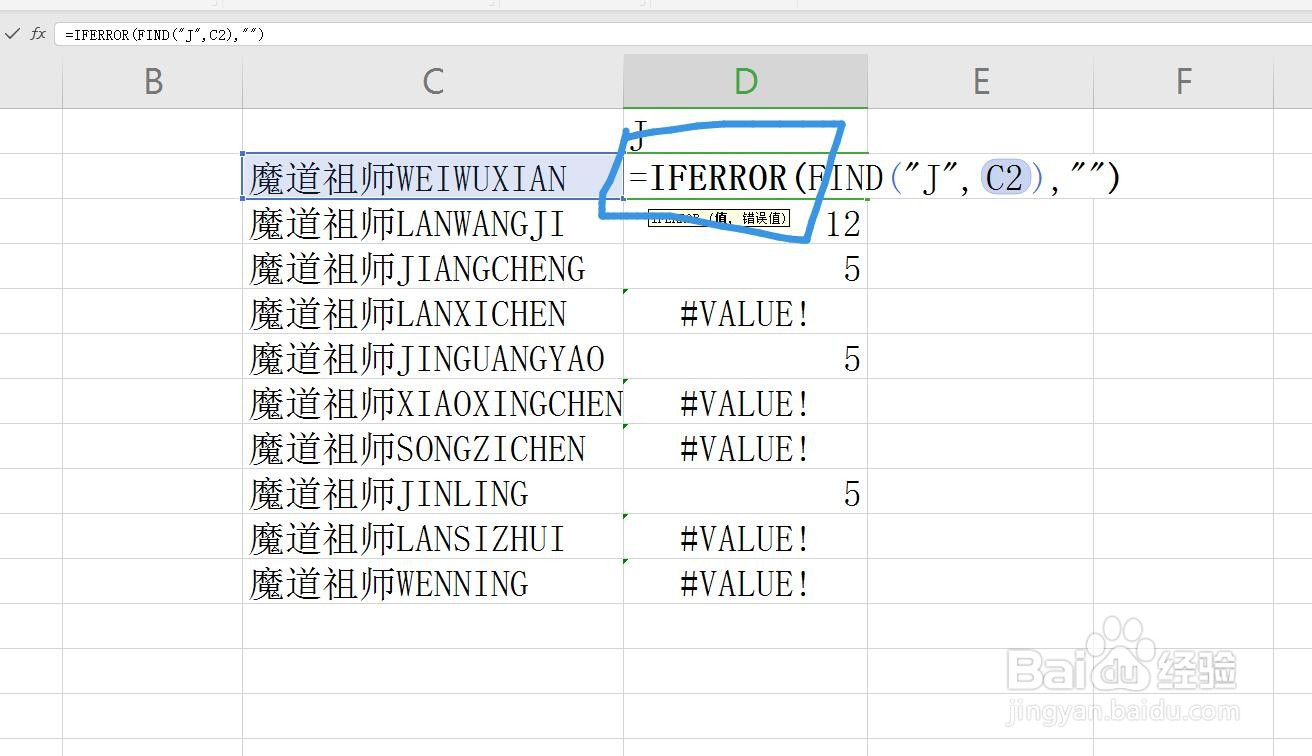 注意事项
注意事项
启动软件,新建
首先启动WPS软件,点击新建,然后选择表格可以新建一个表格文件,我随便输入一些内容
 2/7
2/7查找J的位置
在下面的表中有一些汉字和字母,我想要找的J的位置,可以使用FIND函数
 3/7
3/7直接输入函数
在单元格中直接输入=FIND()
 4/7
4/7设置参数
第一个参数是找谁,用引号“J”,第二个参数是在哪里找,点击对应单元格
 5/7
5/7回车计算
输入完成点击回车,可以看到函数计算错误,是因为这一个单元格中没有J
 6/7
6/7下拉计算
将鼠标放在单元格右下角的位置下拉计算,可以得到全部结果
 7/7
7/7使用IFERROR
我们可以使用IFERROR函数出来错误值,直接在前面加上=IFERROR函数,返回“”空值
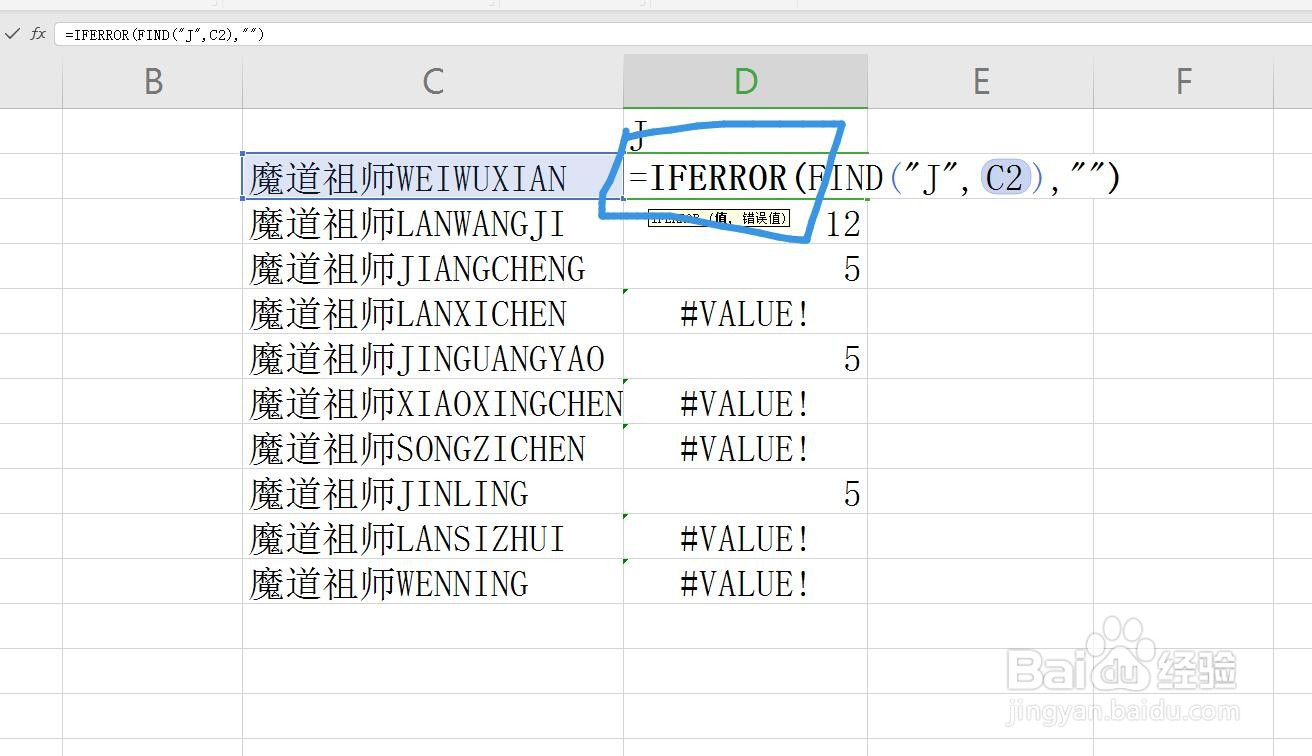 注意事项
注意事项Excel表格非常实用
可以节省很多时间,找到方法
EXCEL表格FIND函数版权声明:
1、本文系转载,版权归原作者所有,旨在传递信息,不代表看本站的观点和立场。
2、本站仅提供信息发布平台,不承担相关法律责任。
3、若侵犯您的版权或隐私,请联系本站管理员删除。
4、文章链接:http://www.1haoku.cn/art_218286.html
上一篇:副驾驶可以玩手机吗
下一篇:Unity如何设置InputField组件的光标属性
 订阅
订阅